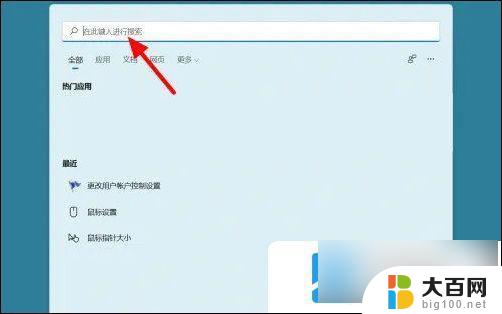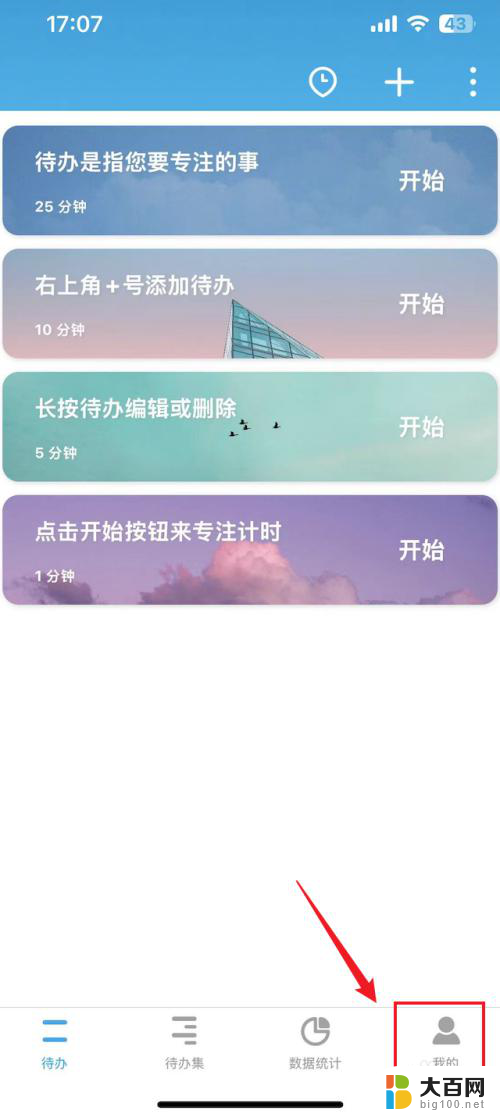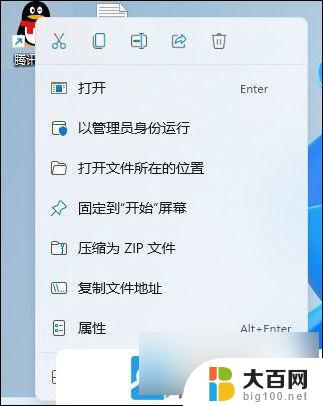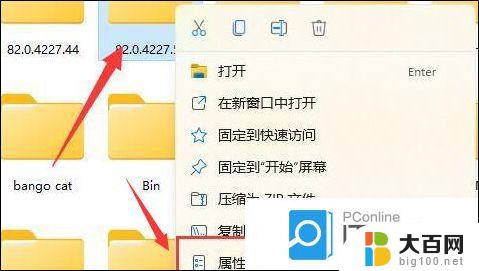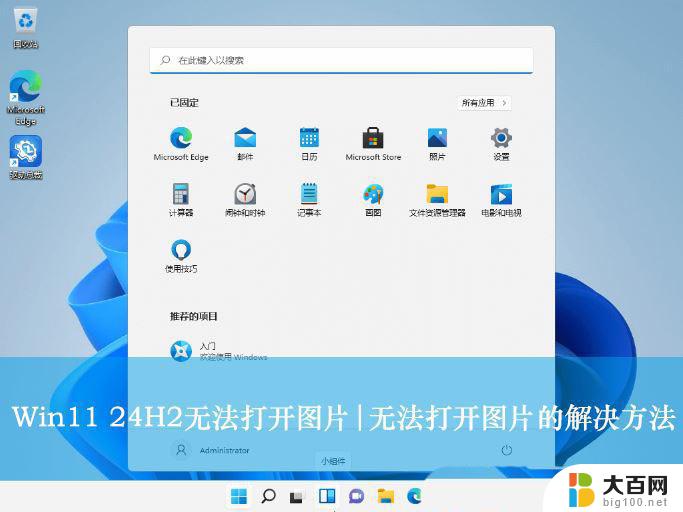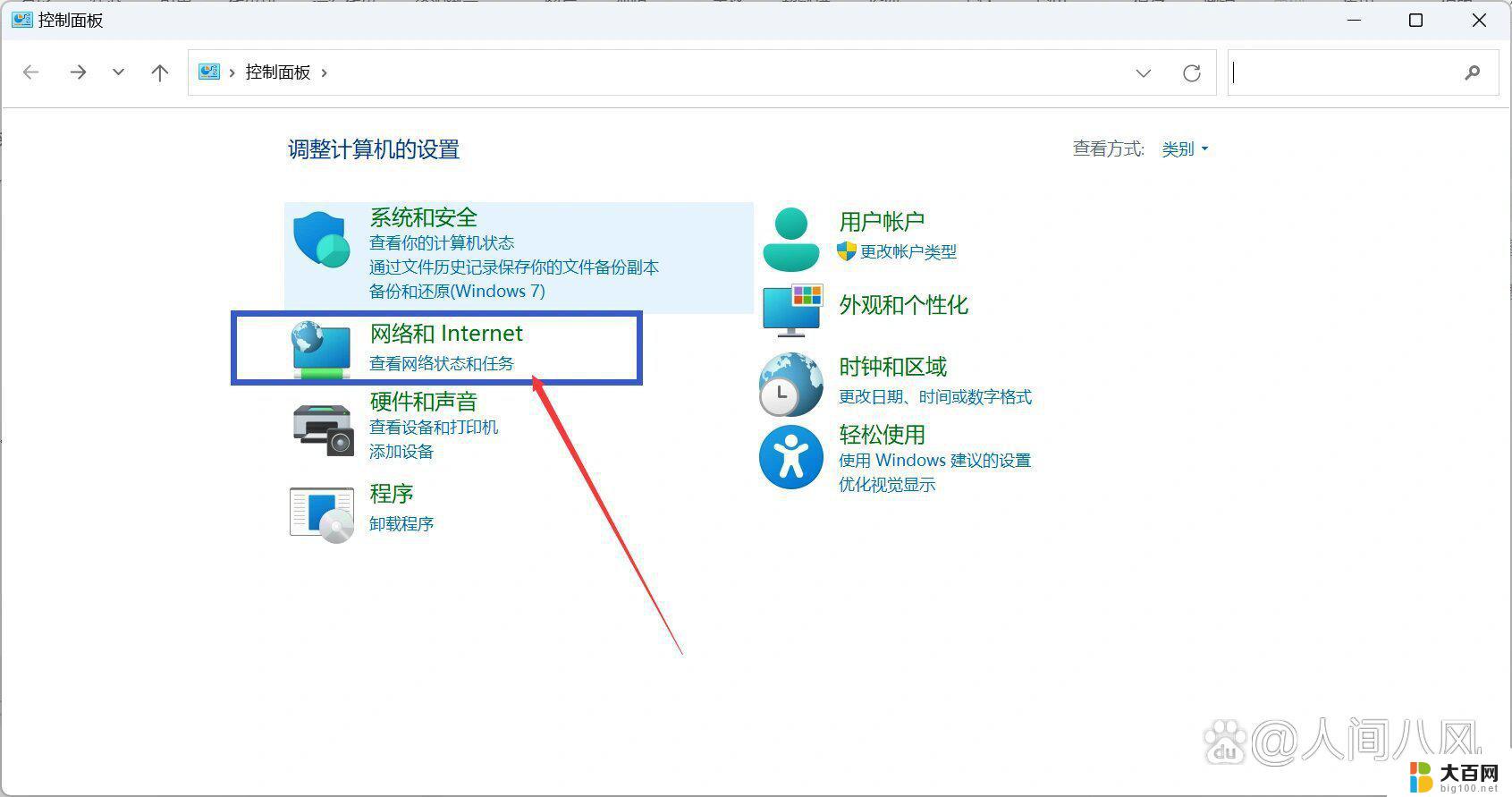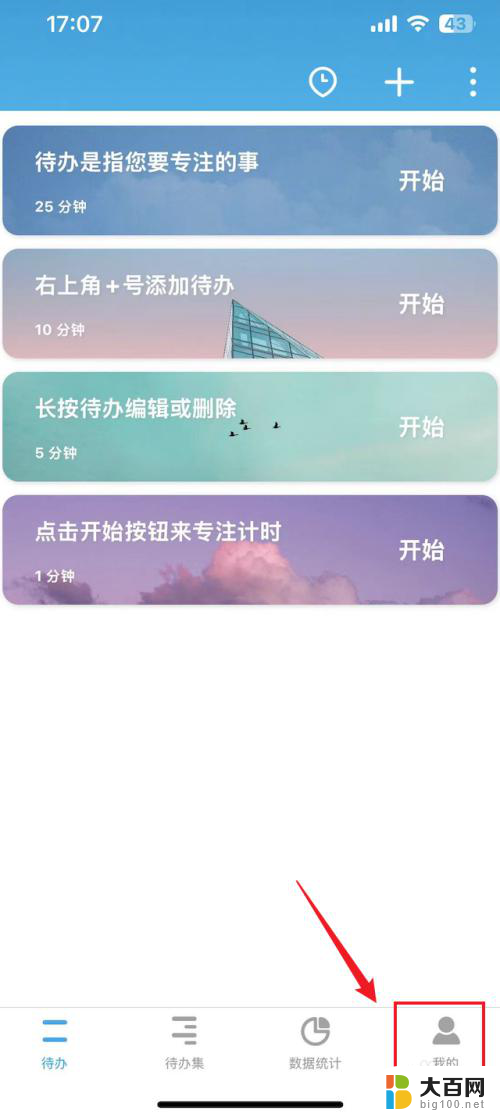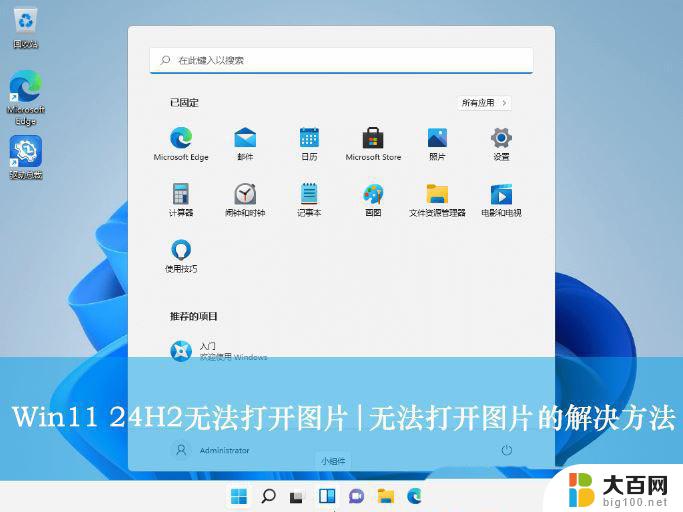win11打开应用询问 Win11软件每次打开都询问是否允许更改怎么关闭
Win11系统在打开应用程序时会询问是否允许更改,这种弹窗询问可能会让用户感到烦扰,如果你想要关闭这个询问窗口,可以通过简单的设置来实现。在Win11系统中,用户可以通过调整隐私设置来关闭这种询问窗口,让系统自动允许应用程序进行更改而无需用户确认。这种设置可以让用户更加方便快捷地使用软件,提高工作效率。
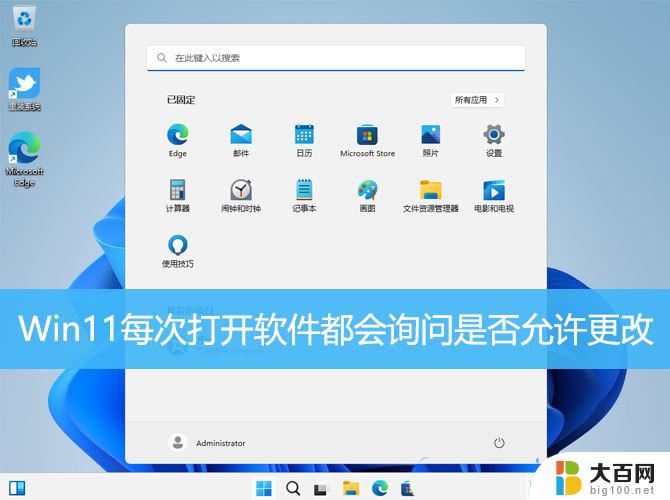
1、按【 Win + R 】组合键,打开运行,然后输入【msconfig】命令,按【确定或回车】打开系统配置;
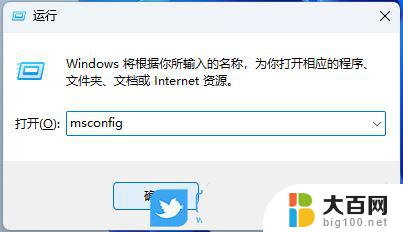
2、系统配置窗口,切换到【工具】选项卡;
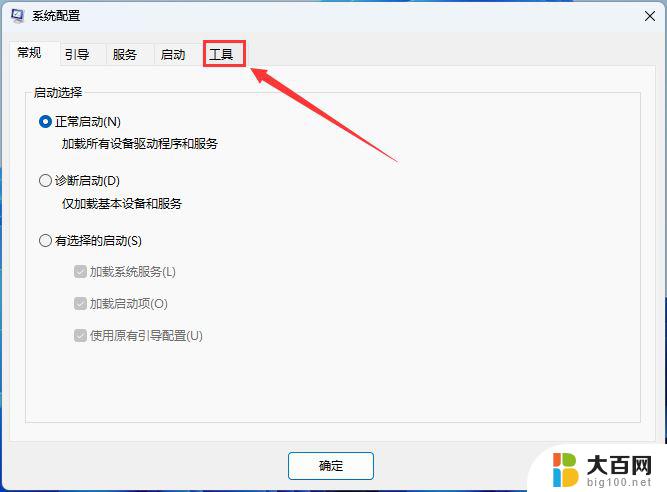
3、然后选择【更改 UAC 设置】,再点击下方的【启动】;
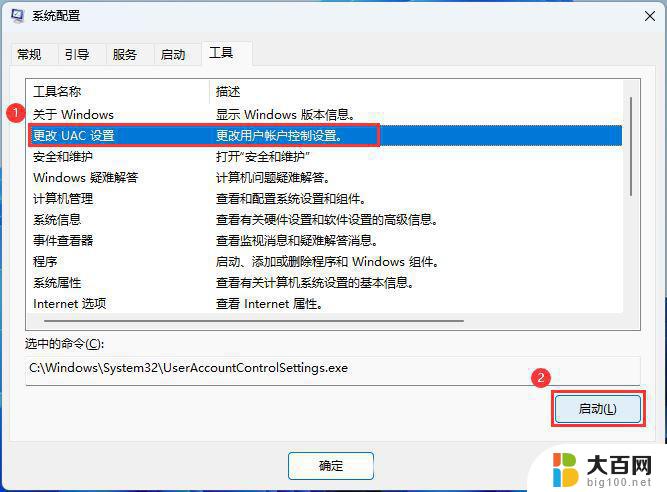
4、用户账户控制设置窗口,可以看到默认的设置是开启了用户账户控制功能。拖动拉杆,将其拖动到最底部,设置为【从不通知】选项,设置完成后,点击窗口底部的【确定】,保存用户账户控制设置;
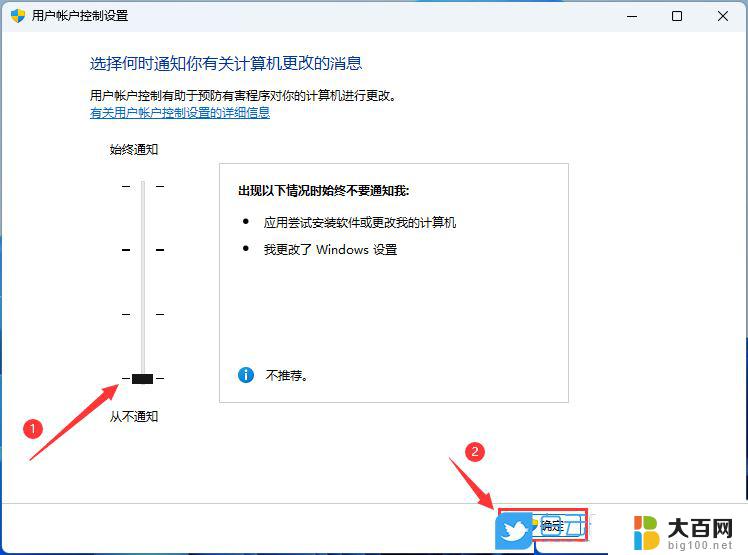
Win11安装的应用程序怎样找到? win11搜索已安装软件的技巧
win11桌面软件图标很模糊怎么办? win11应用图标不清晰的解决办法
Win11怎么允许安装软件? Win11允许和禁止安装软件的方法
以上就是win11打开应用询问的全部内容,有出现这种现象的小伙伴不妨根据小编的方法来解决吧,希望能够对大家有所帮助。